如果您需要快速计算字数,并且使用Mac,则无需依赖文本编辑器或在线工具。您只需单击几下即可获得计数,甚至只需单击一次,即可使用一个简单的技巧,只需一次设置Mac菜单即可。
它既快速又简单。这就是您的工作。
从 Applications 文件夹中启动 Automator 。在弹出的对话框中,选择服务,然后单击选择。
在下一个屏幕的中心列中,您会找到一个搜索顶部的方框。用它搜索运行AppleScript 。找到了?好。现在将其拖动到右侧的列中,并将以下代码段粘贴到其中:
在运行{input,parameters}
tell应用程序``系统事件''
将_appname设置为最前端为真的第一个进程的名称
end tell
设置word_count以对(输入为字符串)的单词计数
设置character_count以对(输入为字符串)的字符计数
tell application _appname
显示警报“"&word_count&“单词,"&character_count&“个字符"
返回输入
结束运行
以下是屏幕快照供参考:<
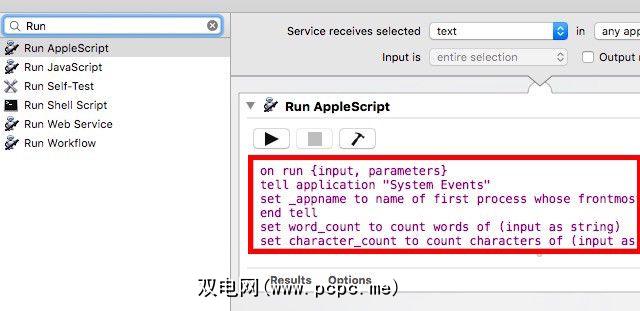
现在,您需要做的就是通过 File> Save 保存此服务,并为其指定一个合适的名称。我们称之为字数统计。这就是您所需的全部设置!
要查看脚本的工作原理,请在屏幕上选择一些随机文本,右键单击该文本以打开上下文菜单,然后单击 Word和字符计数:
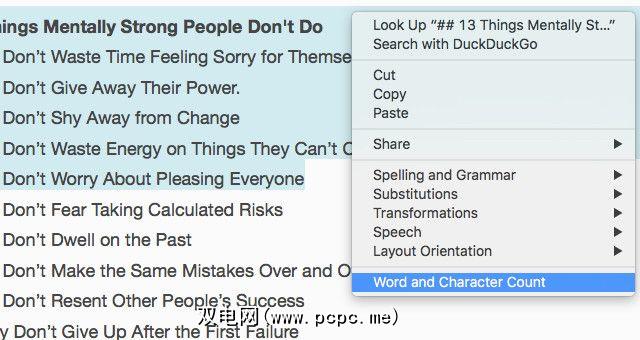
该脚本在后台运行几秒钟,然后向您显示刚选择的文本中的单词和字符数。整洁吧?
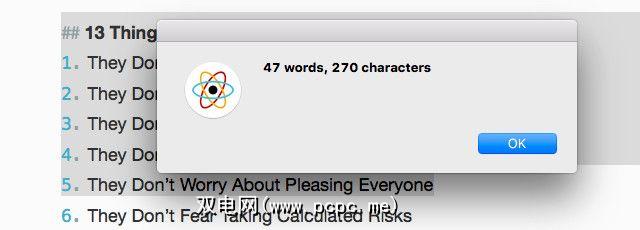
您是否看到自己设置了此省时脚本并使用了它?在评论中告诉我们!
图片来源:schatzy通过Shutterstock在COUNT字样的白块概念上









